Les utilisateurs de YouTube se comptent par milliards de nos jours et par millions au quotidien. Cela garantit aux créateurs de vidéos de présentation une avance considérable par rapport à la spécialité de la publicité sur YouTube, qui est devenue un point de contact pratique pour l'engagement de la clientèle et l'accès à vos marques. En règle générale, faire une intro et une outro de YouTube est une question récurrente ces jours-ci en raison de l'augmentation exceptionnelle du nombre de vidéos vues sur YouTube puisqu'une recherche Omnicore révèle que 5 milliards de vidéos sont observées chaque jour.
Dans la perspective d'une interaction à long terme avec votre public, nous vous montrons ici comment ajouter une outro et une introduction à votre contenu vidéo contribue à accroître le temps de visionnement global que chaque superviseur de contenu vidéo peut espérer. En utilisant un réalisateur gratuit d'outro YouTube et en permettant à vos spectateurs de regarder votre vidéo à la demande, votre présentation vidéo est plus efficace.
- Partie 1 : Prérequis pour une outro YouTube
- Partie 2 : Votre meilleur réalisateur d'outro - Filmora Video Editor
- Partie 3 : Top 7 des réalisateurs d'outro pour YouTube
Partie 1 : Prérequis pour une outro YouTube
Qu'est-ce qu'une Outro YouTube ? Et pourquoi est-ce important ?
Le clip de conclusion inclus après les vidéos est nommé l'outro d'une vidéo et arrive vers la fin de la vidéo. Ce clip contient la promesse des vidéos à venir ou des indices vers les vidéos suivantes. Si jamais un spectateur est effectivement arrivé à la fin d'une vidéo, il devrait à présent être ravi à l'idée de savoir ce que votre chaîne a prévu de faire. Quoi qu'il en soit, l'objectif premier est de faire preuve de considération à l'égard des spectateurs. Étant le dernier aspect de votre vidéo, il doit être accrocheur, afin de favoriser la prédisposition de votre public aux projets vidéo qui suivront sur votre chaîne.
Les chaînes YouTube ainsi que la mise en valeur des contenus vidéo sont devenues un standard supplémentaire en raison de l'augmentation du trafic sur les contenus vidéo dans le monde entier. En contradiction avec la pratique en vogue de la publicité vidéo, les réalisateurs gratuits d'outros YouTube, attirent une clientèle différente, car la vidéo sans outros est considérée comme insuffisante à l'ère moderne, celle que nous vivons actuellement.
Exigences pour une outro YouTube
Comme on le sait peut-être déjà, l'une des meilleures stratégies de promotion des vidéos YouTube consiste à augmenter le nombre de vidéos, avec notamment une outro. Cela permet en effet d'attirer un énorme trafic aux heures de pointe, d'augmenter la transformation et de rapprocher le contenu de votre chaîne YouTube des spectateurs. Voici quelques-unes des exigences de base à satisfaire pour réaliser une outro pour la chaîne YouTube, telles que définies par la société YouTube pour l'ensemble de YouTubeurs en matière d'outro :
• Durée : Les durées minimales et maximales sont comprises entre 5 et 25 secondes. Une durée plus ou moins longue entraînera la rétrogradation de votre contenu.
• Dimensions et éléments : Les annotations que vous allez inclure dans vos outros YouTube doivent être dans des dimensions fixes par rapport à votre vidéo afin qu'elles puissent être facilement synchronisées avec l'écran final.
• Résolution : La bonne résolution, telle que spécifiée par YouTube, doit être d'environ 1920 x 1080 pixels afin qu'elle corresponde le mieux possible à l'écran final de votre contenu vidéo.
Comparaison entre l'intro et l'outro de YouTube
| Intro YouTube | Outro YouTube |
| Une intro YouTube est le point de départ de la vidéo sur votre chaîne. | Une Outro est le final irrésistible de vos vidéos qui se joue au terme du contenu vidéo. |
| Ce clip est strictement destiné à éveiller l'attention des téléspectateurs. | L'outro YouTube n'a d'autre but que de maintenir le spectateur dans une ambiance séduisante. |
| Les intros sont utilisées pour aiguiller les spectateurs vers votre vidéo spécifique. | Les outros ont pour but d'attirer l'attention sur les prochaines vidéos de votre chaîne. |
| Avec l'intro YouTube, vous pouvez mettre en avant votre logo et vos titres animés | Avec l'outro YouTube, vous pouvez mettre en évidence les facteurs essentiels en guise de résumé également. |
Partie 2 : Votre meilleur réalisateur d'outro - Filmora Video Editor
Il est possible d'imaginer une outro envoûtante pour vos superbes vidéos grâce à ce seul logiciel, capable de satisfaire naturellement chacune de vos envies. Veuillez suivre les étapes ci-dessous pour apprendre comment faire une outro vidéo à l'aide de Filmora Video Editor.

Filmora Video Editor - Meilleur réalisateur d'outro
- Une interface simplifiée avec des atouts incroyables, permettant aux novices de laisser libre cours à leur imagination pour leurs intros et leurs outros.
- Amélioré grâce à divers formats pour offrir des intros extravagantes et des outros innovantes et actuelles.
- Envisageable pour un client sans savoir-faire en matière de synchronisation du son et des instruments de modification de la vidéo d'intro.
- Vitesse de traitement rapide et bons rendements au moment de la mise en place de vos entrées, ce qui vous évite de perdre votre temps à attendre la fin des processus.
Comment réaliser une outro YouTube à l'aide de Filmora
Filmora se distingue nettement des autres outils de création de présentations accessibles sur le marché, car il offre les meilleurs outils de découpage, de mise en page et de modification des outros. Véritable œuvre d'art, Filmora Video Editor est doté de quelques préréglages de modification de niveau avancé qui lui permettent de faire partie du top des outils de création de vidéos d'outro recommandés. Nous vous présentons ici les étapes détaillées les plus importantes afin que vous puissiez mieux vous familiariser avec ce créateur d'outro :
Étape 1 : Importer le document média, en l'occurrence l'enregistrement musical
• Après le téléchargement et l'installation de ce logiciel, vous avez maintenant accès à l'interface du logiciel. L'étape qui suit consiste à importer vos documents médias. Pour ce faire, cliquez sur le bouton Importer sur le côté gauche de l'écran, tel qu'indiqué ci-dessous :

• Sélectionnez tous les documents musicaux ainsi que les clips vidéo que vous souhaitez inclure dans votre création d'outro :

• Pour la dernière phase, déplacez les fichiers sur la timeline, comme illustré ci-dessus, en les incluant dans la section des enregistrements de vos médias.
Étape 2 : Édition du fichier de projet vidéo
Maintenant que vous venez d'inclure ce clip vidéo dans la médiathèque de Filmora, il vous est désormais possible de modifier les clips vidéo à l'aide de ses outils d'édition pratiques.
• Pour ce faire, sélectionnez le clip vidéo particulier dans la timeline, et vous verrez les outils de retouche vidéo accessibles sur l'interface comme ci-après :

• Vous pouvez ajouter des titres à vos clips vidéo en tapant sur ce symbole comme indiqué ci-dessus et en choisissant l'ajustement parfait dans le menu déroulant des mises en page. Vous pouvez tout autant ajouter des effets à vos clips vidéo, il vous suffit de cliquer sur le menu Effets comme illustré ci-dessous et de choisir ce que vous souhaitez inclure dans la vidéo :
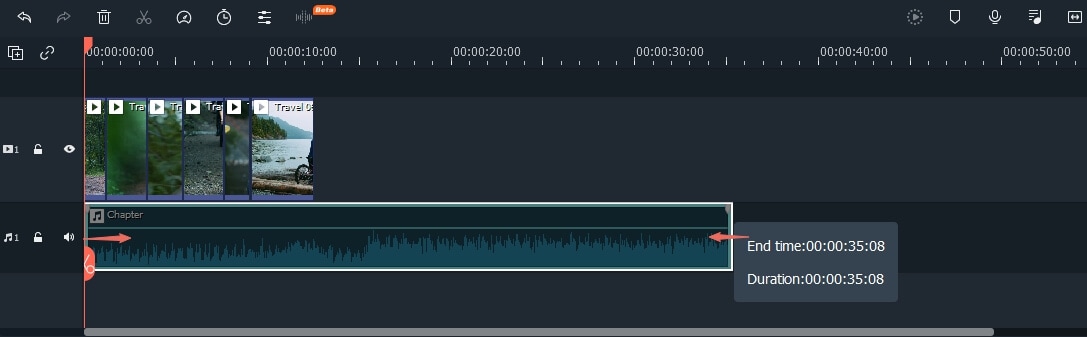
Étape 3 : Création de l'outro
Dans cette phase, nous vous démontrons comment ajouter votre outro préférée dans le fichier de votre projet vidéo. Veuillez suivre la procédure ci-dessous pour le savoir :
• Le point fort de Filmora Video Editor est sa section proposant de nombreux modèles, ce qui vous permettra de choisir celui qui vous convient le mieux. Pour ce faire, cliquez sur le menu Éléments en haut de la barre de menu comme le montre la figure suivante :
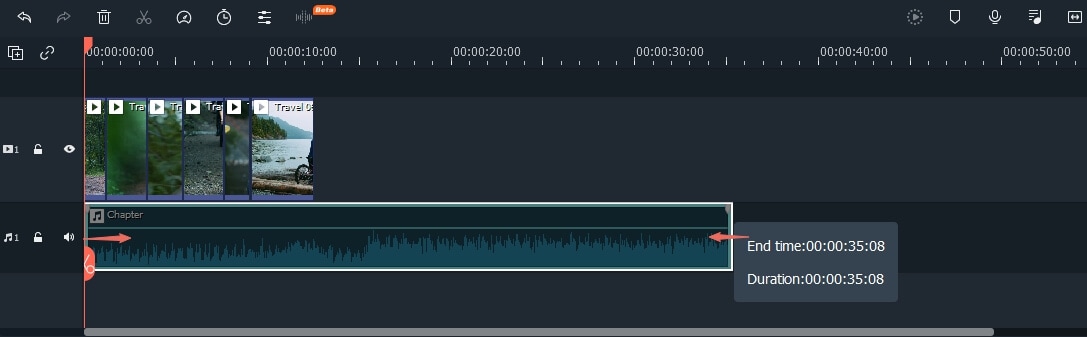
• Vous serez ici en présence de modèles les plus variés d'annotations et d'éléments à insérer à vos fichiers vidéo. Choisissez le meilleur et faites-le glisser dans la timeline pour le personnaliser comme bon vous semble.

• Vous pouvez également ajouter des titres animés dans l'outro simplement en vous rendant dans le menu des titres de Filmora Video Editor comme suit :

• Veuillez choisir l'outro qui vous convient le mieux et ajoutez-la à la timeline afin de la personnaliser pour votre chaîne YouTube.
Étape 4 : Accès à la bibliothèque de modèles Outro de Filmstock
La plus vaste médiathèque numérique, Filmstock, est facilement accessible avec Filmora Video Editor, et vous y trouverez de nombreux modèles pour l'outro de votre chaîne YouTube. Procédez comme suit pour accéder à cette bibliothèque :
• Allez à l'URL de Filmstock en ligne et connectez-vous à votre compte comme indiqué ci-dessous :
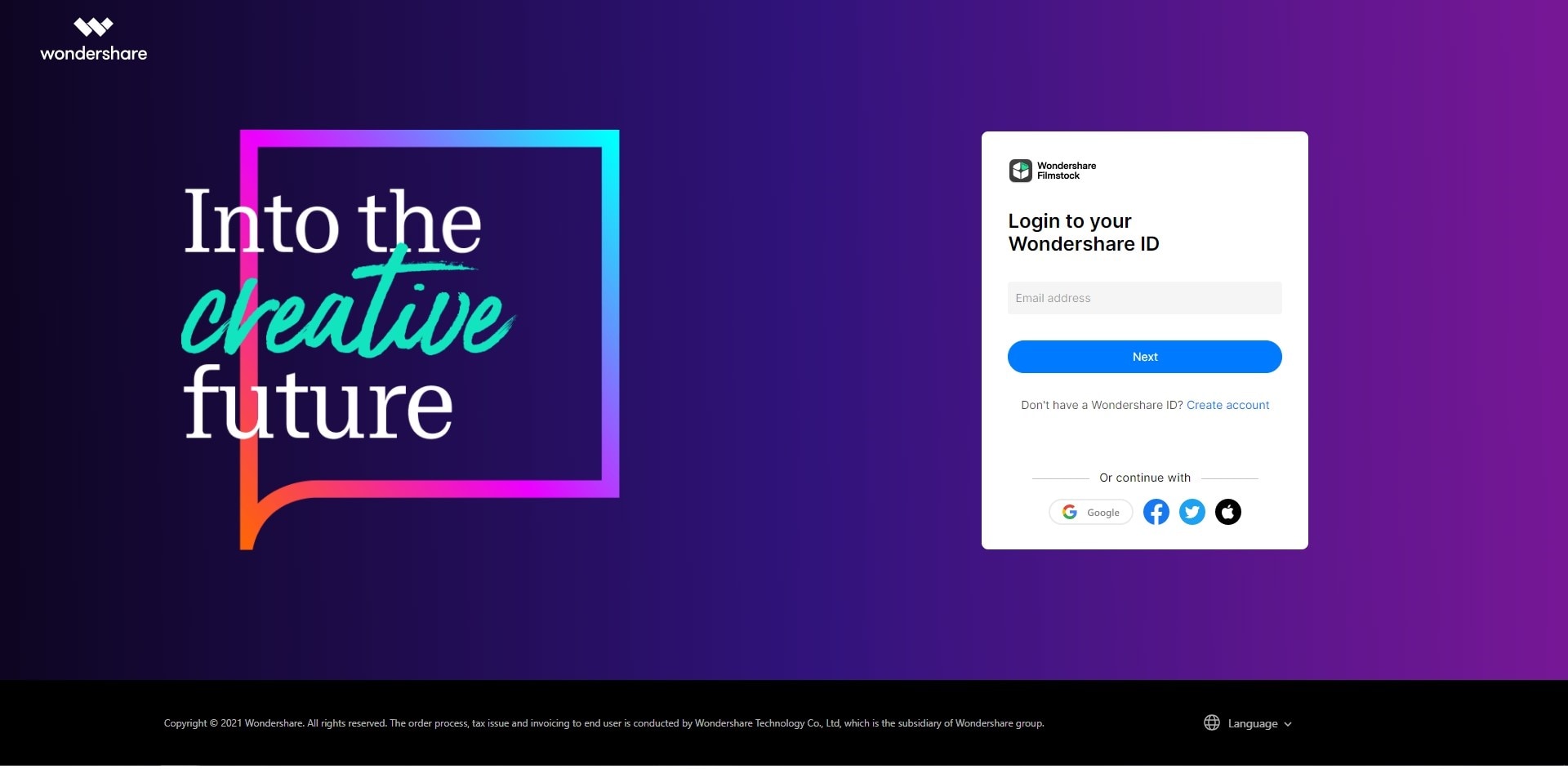
• Alors que vous êtes dans la bibliothèque Filmstock, cliquez sur le menu Vidéos et cherchez les meilleurs modèles d'outro pour votre chaîne YouTube comme ci-après :

• Ouvrez le modèle souhaité et appuyez sur le bouton Télécharger maintenant comme illustré :
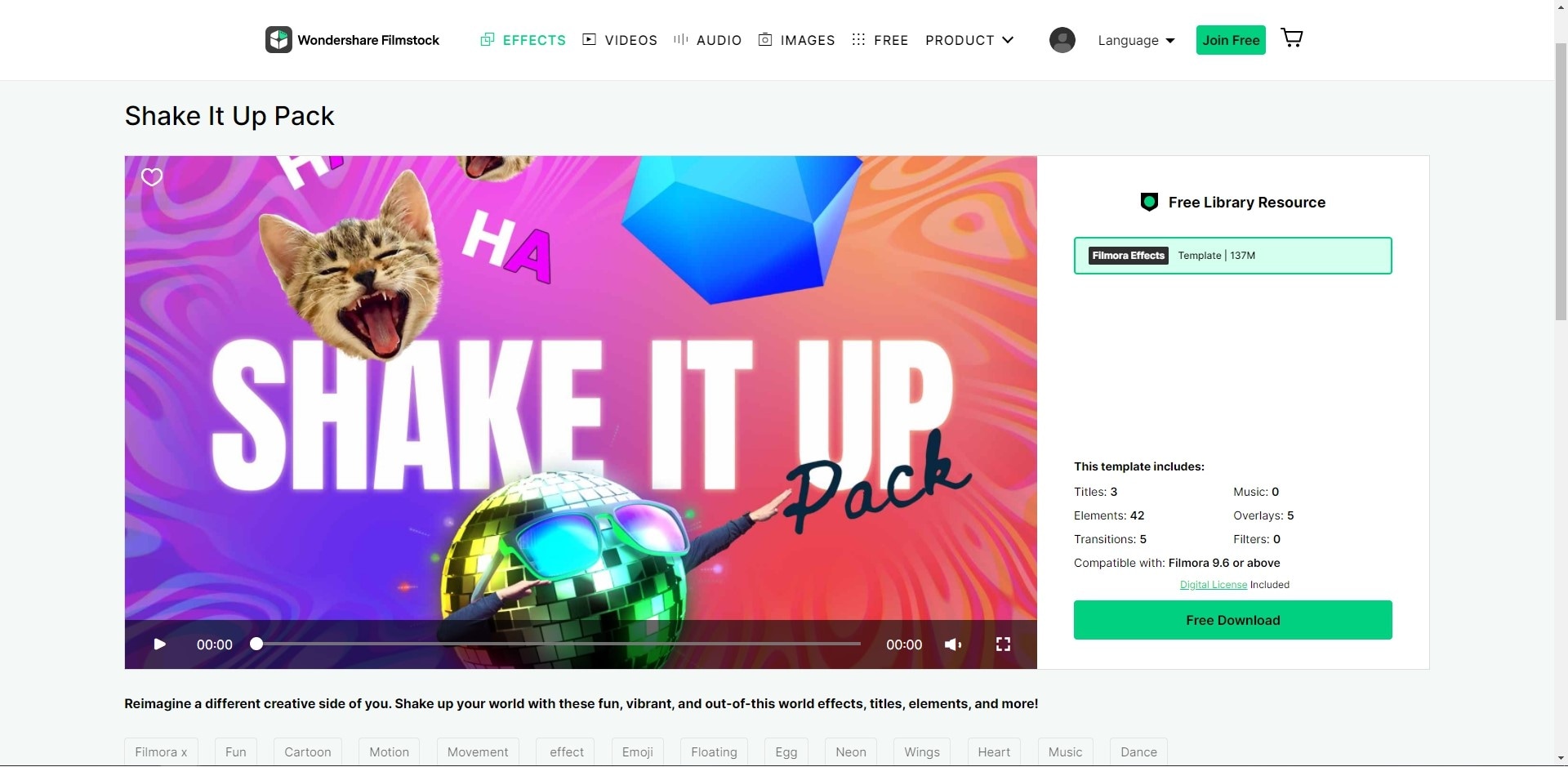
• Une fois le téléchargement terminé, le modèle doit être inclus dans Filmora Video Editor:

• Ici, vous pourrez voir tous les modèles téléchargés de la plateforme Filmstock et les utiliser en les personnalisant dans vos fichiers de projet vidéo comme illustré ci-après :

Étape 5 : Exporter le projet Outro
Une fois que vous avez créé et modifié avec succès la vidéo outro désirée, il est temps de l'exporter à l'emplacement de votre choix ou de la télécharger directement vers votre chaîne YouTube. Pour ce faire, veuillez procéder comme suit :
• Cliquez sur le bouton Exporter de Filmora Video Editor, et la fenêtre d'exportation apparaîtra comme suit :

• Vous pouvez ici personnaliser vos paramètres d'outro comme bon vous semble et en faire un produit viable pour votre usage :
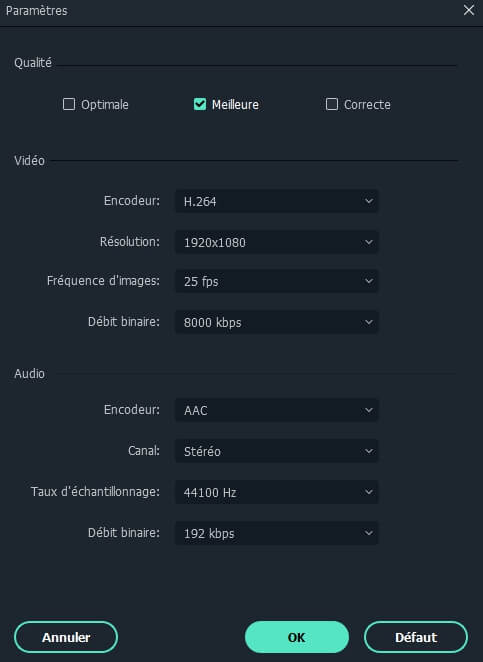
• Pour télécharger votre contenu directement vers YouTube, cliquez sur votre contenu instantanément vers YouTube. Cliquez sur le menu YouTube dans la barre de menu de cette fenêtre et vous serez dirigé vers la fenêtre d'exportation YouTube comme suit

Partie 3 : Top 7 des réalisateurs d'outro pour YouTube
1. OutroMaker
OutroMaker est la boîte à outils idéale pour les YouTubeurs. Ce logiciel peut aider chaque YouTubeur à réaliser une outro pour sa vidéo. Les clients peuvent initier leur outro à partir de quelques modèles fournis par le programme.
Il propose de superbes modèles.
Prix :7,99 $/mois
Fonctionnalités spéciales :
- • S'accompagne d'une énorme bibliothèque d'images et d'outros de vidéos YouTube.
- • 7 jours d'essai gratuit.
- • Support pour différents designs de documents vidéo/son/image.
Apprenez à réaliser des vidéos sur écran vert dans OutroMaker>
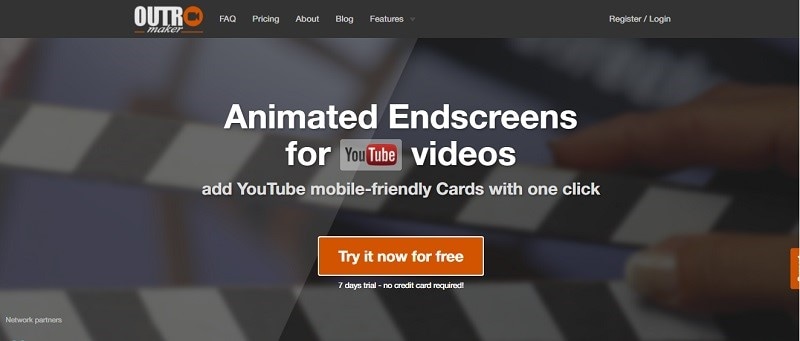
2. MotionDen
MotionDen vous permet de faire des présentations détaillées et animées en vous appuyant sur sa réserve de mises en page expertes instantanées, qui est sans aucun doute son atout le plus précieux. Basique et simple à utiliser, le superviseur de personnalisation vous permet de retoucher le contenu, les ombres et de déplacer les pistes pour réaliser une outro en quelques minutes.
Fonctionnalités spéciales :- • Une vaste bibliothèque de mises en page et d'éléments de projets d'outro.
- • Réalisez des introductions vidéo, des bannières et des vignettes.
- • Aucun filigrane.
Prix :39 $/mois
Apprenez à réaliser des vidéos sur écran vert dans MotionDen>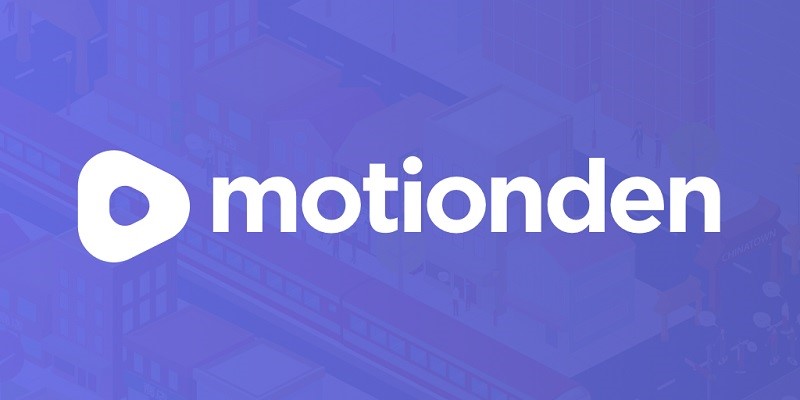
3. Snappa
Snappa est une application web gratuite qui vous permet d'accéder à de nombreux contenus YouTube personnalisables. Snappa propose également un correcteur en ligne qui vous permet de réaliser une outro sans aucune préparation. Vous pouvez transférer votre image ou exploiter la réserve de photographies, de dessins et de modèles disponibles dans l'application web.
Fonctionnalités spéciales :- • Le choix pour réaliser des mises en page sans aucune préparation.
- • Des mises en page exceptionnellement ajustables.
- • Format 1080p en qualité sans perte.
Prix :10 $/mois
Apprenez à réaliser des vidéos sur écran vert dans Snappa>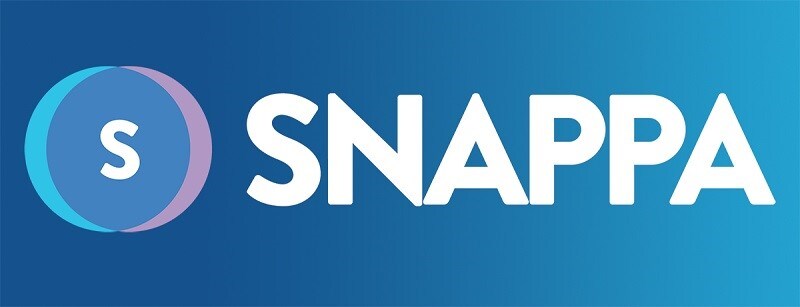
4. Biteable
Biteable est un éditeur de vidéos équipé pour la réalisation de vidéos de qualité studio, y compris les outros de l'écran final de YouTube. Il dispose d'une interface conviviale pour l'apprenant afin de faciliter la création d'excellentes vidéos de présentation sans aucune préparation. Il propose un large éventail de formats pour les intros et les outros.
Fonctionnalités spéciales :- • Diverses photos et vidéos de réserve.
- • Gigantesque bibliothèque d'images tout comme de vidéos outros YouTube.
- • Un essai préliminaire gratuit pour la version Pro.
Prix :49 $/mois
Apprenez à réaliser des vidéos sur écran vert dans Biteable>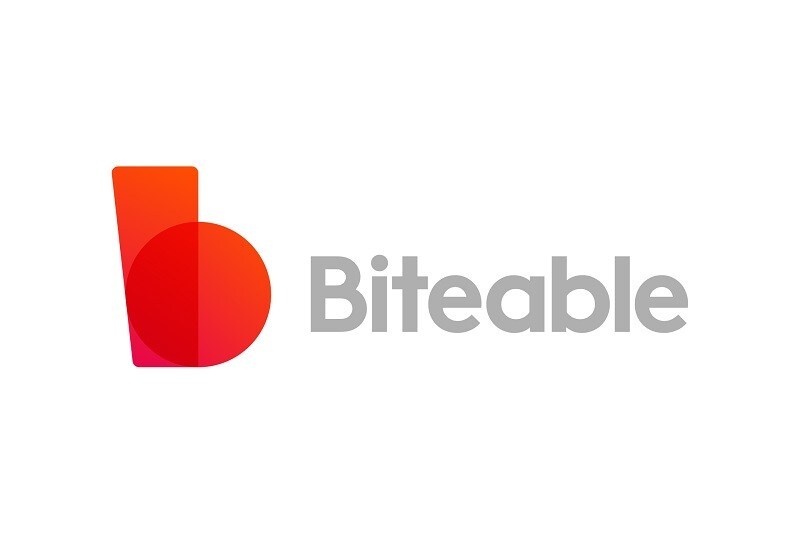
5. Tube Arsenal
Tube Arsenal est un réalisateur d'outros vidéo en ligne, simple et gratuit, qui vous offre une solution sans publicité pour réaliser vos outros. Découvrez le format que vous aimez et modifiez-en ensuite le contenu, les ombres et les photos. Il vous permet de créer une marque pour votre chaîne YouTube, Facebook, Twitch, Twitter, Instagram, etc.
Fonctionnalités spéciales :- • Aucun module requis.
- - Aucune capacité de planification préalable n'est exigée.
- - Des téléchargements illimités.
Prix :Gratuit
Apprenez à réaliser des vidéos sur écran vert dans Tube Arsenal>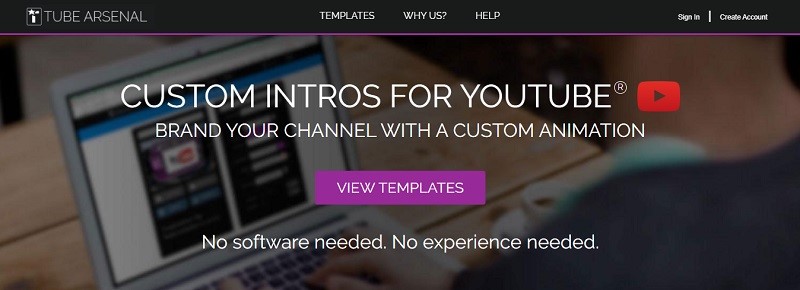
6. Animaker
Animaker est un outil de création gratuit d'outro utilisé par des millions de personnes et par diverses marques dans le monde entier. L'interface simple et facile à utiliser en fait un réalisateur d'outro extraordinaire pour les créateurs d'outro vidéo de niveau débutant.
Fonctionnalités spéciales :- • Favorable à la caméra de niveau et aux impacts de changement.
- • Un large choix de pistes de base et de repères audio.
- • Capacité d'enregistrer ou d'importer des voix-off de manière fiable.
Prix :39 $/mois
Apprenez à réaliser des vidéos sur écran vert dans Animaker>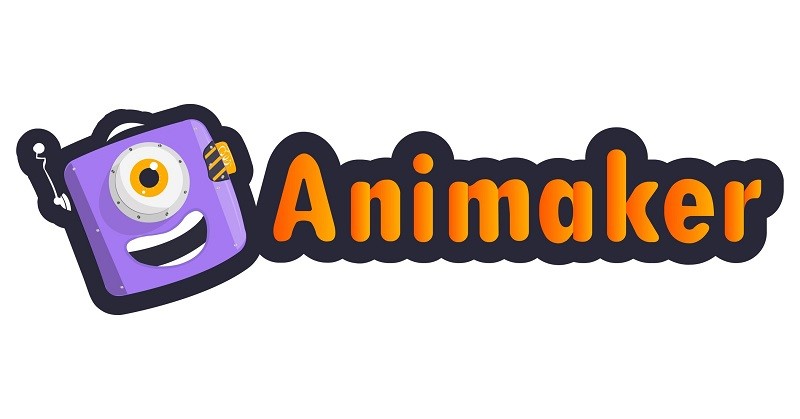
7. Video Jaguar
Video Jaguar est probablement la meilleure boîte à outils qui vous aide à réaliser des outros visuellement pertinents pour votre contenu. Son interface virtuelle est semblable à celle d'un logiciel de pointe et vous permet de consulter et de choisir parmi un ensemble de mises en page pour votre outro.
Fonctionnalités spéciales :- • Une immense bibliothèque de contenus libres de droits d'auteur.
- • Formats instantanés.
- • Utilité simplifiée.
Prix :$39/Month
Apprenez à réaliser des vidéos sur écran vert dans Video Jaguar>
Résumé:
Pour conclure cet article, nous estimons qu'il est absolument étonnant de se retrouver face à une chaîne YouTube sans outros, malgré le grand nombre d'outils pratiques et gratuits proposés pour l'outro sur YouTube. Inspirez-vous de la liste ci-dessus pour créer des outros gratuites et éblouissantes pour la chaîne YouTube, afin de créer un contenu vidéo exceptionnel que vos spectateurs apprécieront. Il se peut que vous souhaitiez également créer un arrière-plan pour votre intro YouTube. Pour en savoir plus, veuillez consulter création d'un arrière-plan d'intro YouTube afin de rendre votre vidéo plus alléchante.
En un mot, si vous cherchez la meilleure solution pour votre outro, Filmora Video Editor est la solution idéale, car c'est une plateforme intuitive adaptée aux créateurs de contenu vidéo, tant pour les débutants que pour les professionnels, et une preuve éclatante de leur succès.





